macOS上快速新建txt文本的方法是什么?macOS快速新建txt方法技巧
macOS上快速新建txt文本的方法是什么?macOS快速新建txt方法技巧有哪些?习惯是使用Windows系统的人都知道,想在当前目录创建一个新文件,只需要右键单击就可以了。那么在macOS上怎么新建txt文本呢?我们一起来看看。

【1】直接拖拽文本至文件夹
如果你只是想将其它地方的文字粘贴至一个新文档,可以试试选中文本后直接将其拖拽至桌面或其它文件夹,Finder 就会为你自动生成一个新文件,十分方便。
【2】通过 Automator 创建服务
利用 macOS 自带的 Automator,我们可以将「新建文本文件」这一动作添加至 Finder 的「服务」菜单中,便于随时调用。
首先,打开 Automator 并创建一个新文稿,类型选择「服务」。
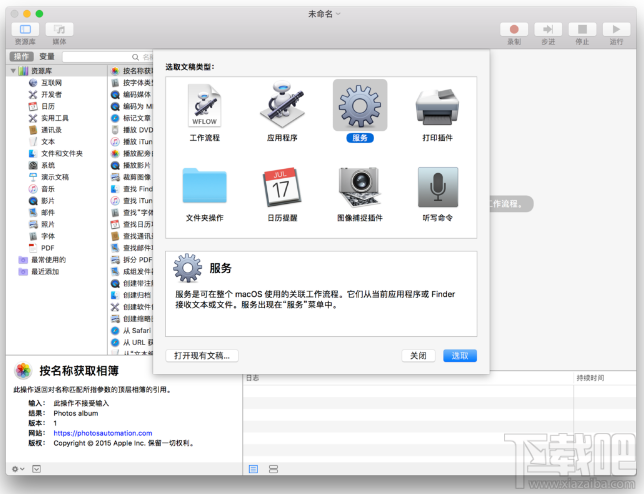
随后,在 Automator 上方将输入类型设置为「没有输入」,并选择应用程序为「Finder」。
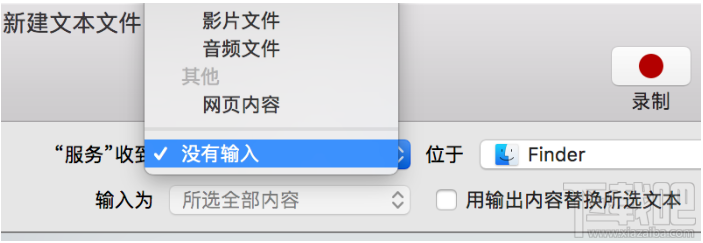
接着,从左侧资源库的「实用工具」分类中将「运行 AppleScript」操作拖拽至右侧的动作区,在其中粘贴以下代码并保存。
on run {input, parameters}
tell application "Finder"
set selection to make new file at (get insertion location)
end tell
return input
end run
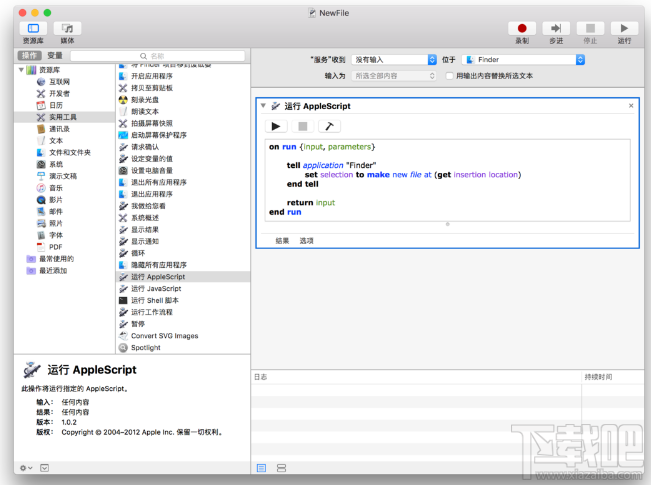
这时,你应该就能在 Finder 的「服务」菜单中找到「新建文本文件」这一操作了。只需要点击运行服务,就可以在当前位置创建一个新文本文件。
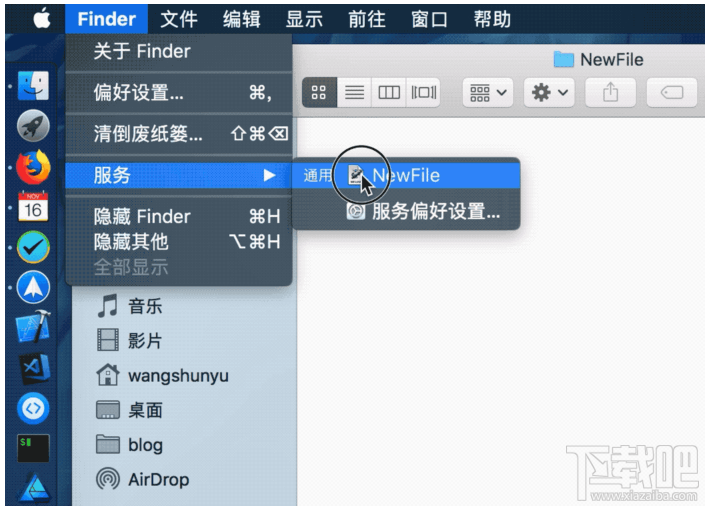

 网公网安备
网公网安备